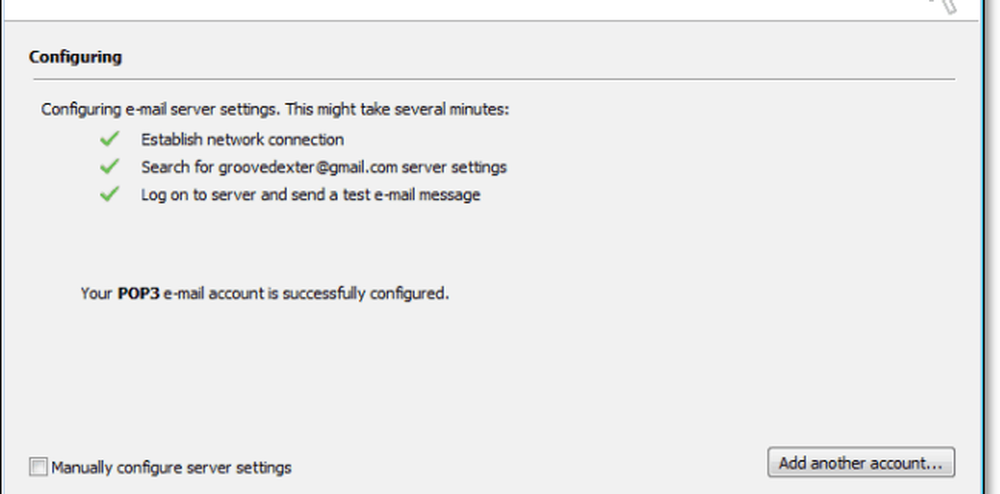Come configurare GMAIL per POP o IMAP utilizzando Outlook 2010

 Recentemente abbiamo spiegato come collegare Outlook 2010 a Gmail usando IMAP, ma ho dimenticato di menzionare che le impostazioni in GMAIL determinano il tipo di connessione utilizzata da Outlook 2010 (IMAP o POP.Quindi, tenendo conto di ciò, ho pensato di rivedere in modo rapido e reale come si configurerebbe il proprio account GMAIL per utilizzare POP o IMAP.
Recentemente abbiamo spiegato come collegare Outlook 2010 a Gmail usando IMAP, ma ho dimenticato di menzionare che le impostazioni in GMAIL determinano il tipo di connessione utilizzata da Outlook 2010 (IMAP o POP.Quindi, tenendo conto di ciò, ho pensato di rivedere in modo rapido e reale come si configurerebbe il proprio account GMAIL per utilizzare POP o IMAP.Cordiali saluti - Per quelli di voi che non sono sicuri di quale sia la differenza tra IMAP e POP, leggere qui dove spiegherò brevemente IMAP vs. POP.
Come determinare automaticamente il tipo di connessione utilizzata da Outlook 2010 durante la connessione a GMAIL
Apri il tuo account Gmail. Poi Clic impostazioni e visita il Inoltro e POP / IMAP linguetta.
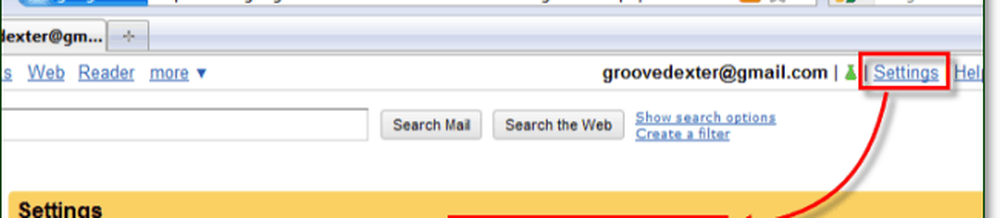
Qui è dove registriamo le diverse impostazioni per determinare quale connessione Outlook 2010 utilizzerà automaticamente. Nota che per impostazione predefinita Outlook si connetterà a IMAP, quindi se IMAP e POP sono abilitati IMAP avrà la priorità.
Opzione 1: Usa una connessione POP. Per fare in modo che Outlook 2010 si connetta a Gmail usando una connessione POP, semplicemente Dai un'occhiata Abilita POP (o uno funziona) e poi Dai un'occhiata Disabilita IMAP. Una volta che hai capito, Salvare I cambiamenti.
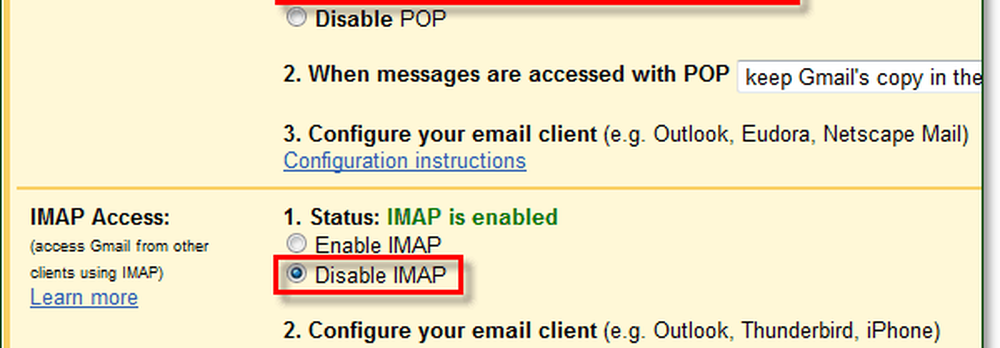
Opzione 2: Usa una connessione IMAP. Per fare in modo che Outlook 2010 si connetta a Gmail usando una connessione IMAP, semplicemente Dai un'occhiata Disattiva POP e poi Dai un'occhiata Abilita IMAP. Una volta che hai capito, Salvare I cambiamenti.
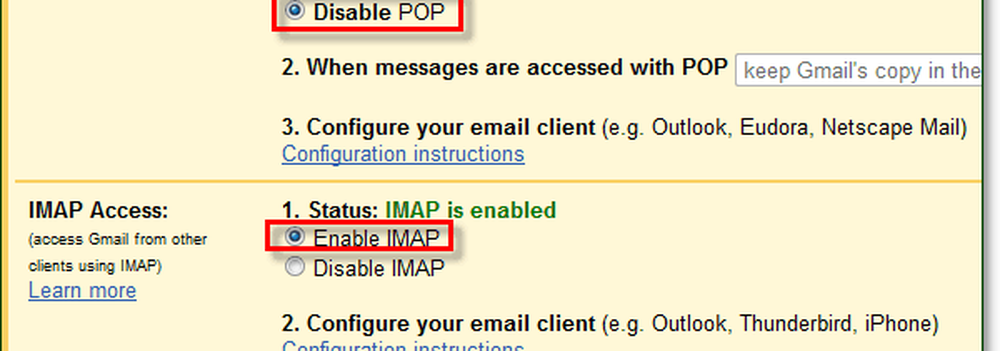
Una volta che hai aggiustato il impostazioni in Gmail, Seguire questo tutorial di Groovy per terminare la connessione usando la connessione che hai scelto sopra. Outlook dovrebbe rilevare automaticamente quale connessione è abilitata e il tuo account verrà configurato per utilizzarlo.